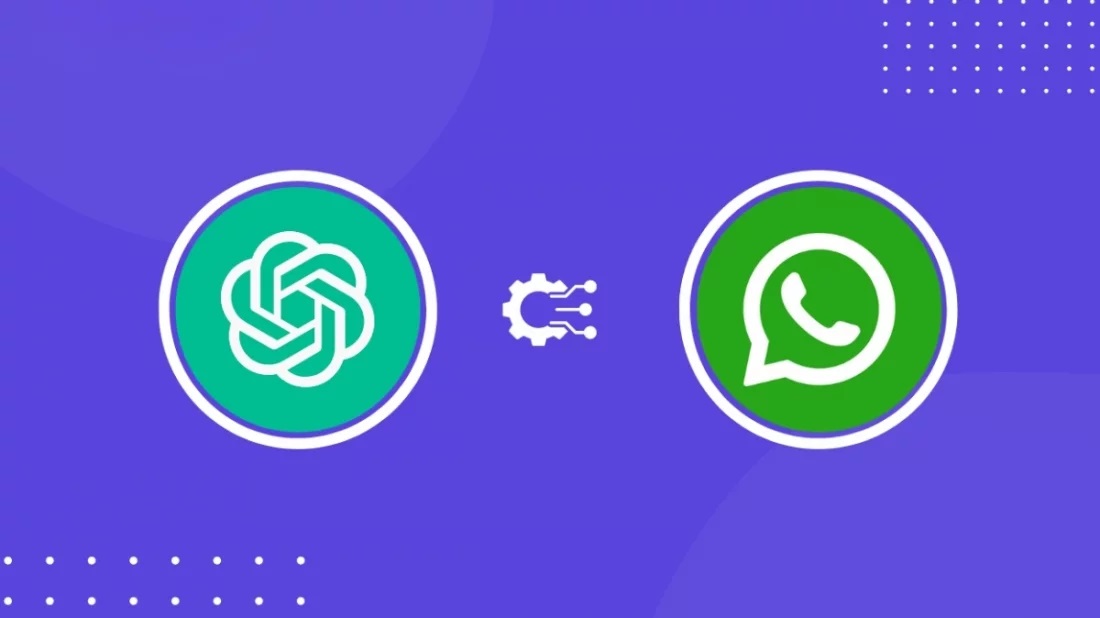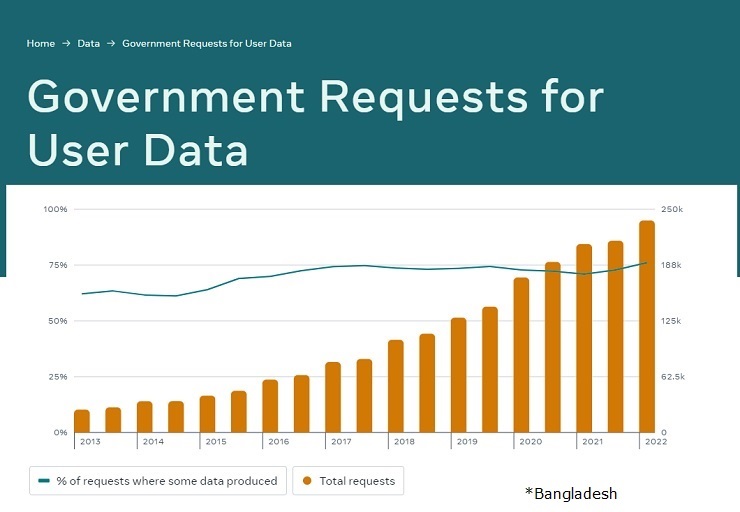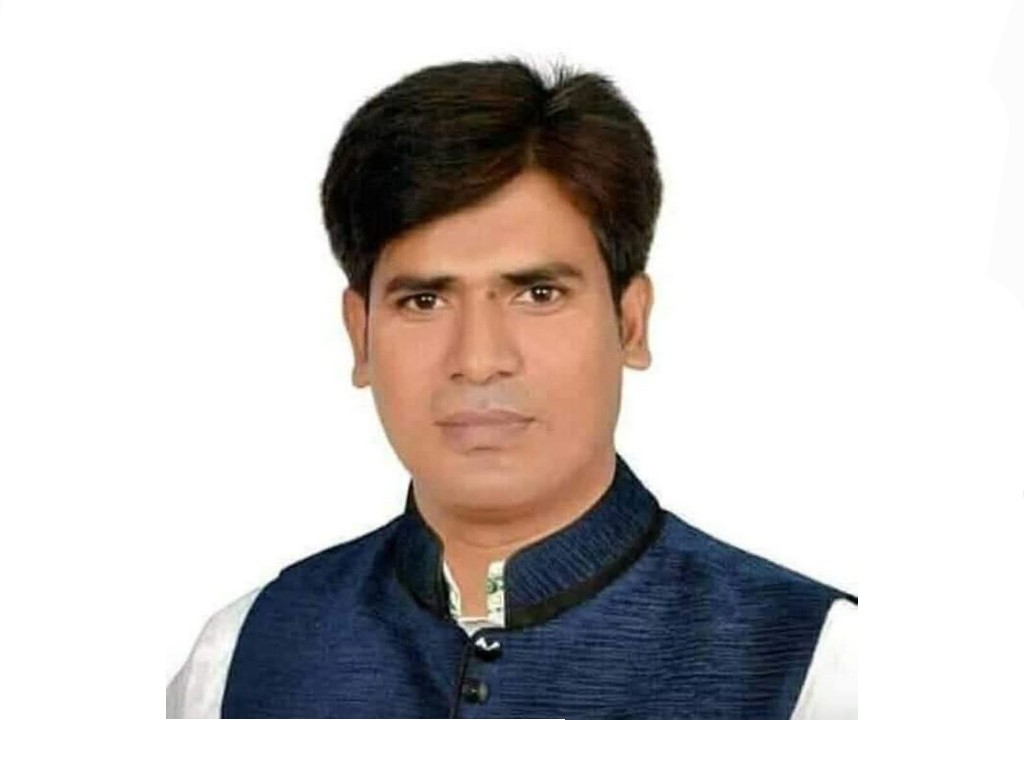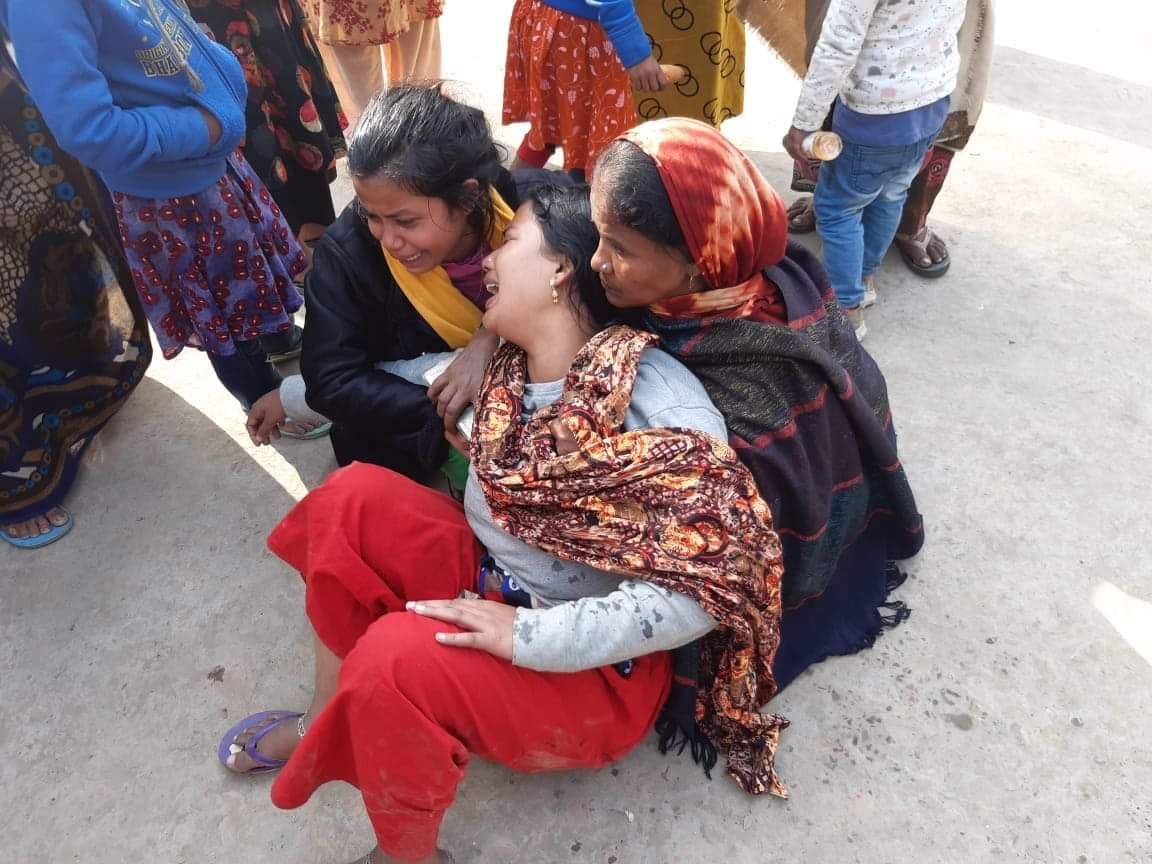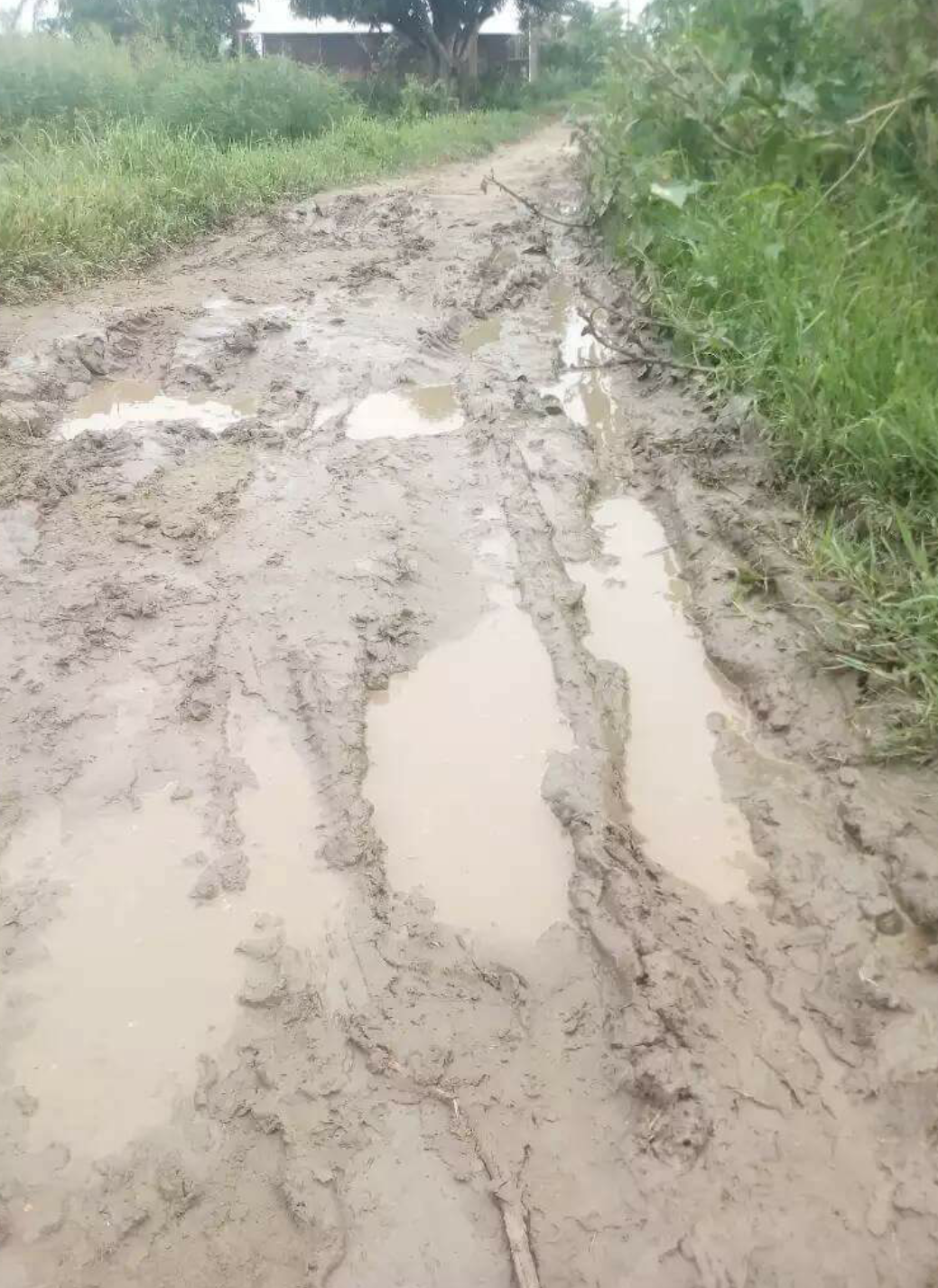জেনে নিন কী-বোর্ডের প্রয়োজনীয় কিছু শর্টকাট

![]() নিজস্ব প্রতিনিধি
নিজস্ব প্রতিনিধি
![]() সোমবার বিকেল ০৫:৪৬, ২৯ আগস্ট, ২০২২
সোমবার বিকেল ০৫:৪৬, ২৯ আগস্ট, ২০২২
কম্পিউটারে কাজ করার সময় মাউসের ক্লিক বা ড্র্যাগ করার ঝামেলা অনেকাংশে কমানো সম্ভব, যদি আপনার কী-বোর্ডের শর্টকাট নিয়মগুলো জানা থাকে। এতে যেমন সময় সাশ্রয় হয়, তেমনি কাজ করতেও আনন্দ পাওয়া যায়। বেসিক থেকে নেভিগেশন ও অ্যাডভান্সড কী-বোর্ড শর্টকাট বিষয়ে আজকের আলোচনা।
বেসিক কী-বোর্ড শর্টকাট–
Ctrl+Z
কোনো প্রোগ্রামে কাজ করার সময় ভুল করে সঠিক শব্দের স্থানে ভুল শব্দ লিখে ফেলা বা গুরুত্বপূর্ণ তথ্য মুছে ফেলার পর আবারও লিখতে গেলে সবারই বিরক্ত লাগে। এক্ষেত্রে Ctrl+Z দিতে পারে খানিকটা প্রশান্তি। Ctrl+Z লিখলে ফিরে আসবে আগের লেখাগুলো।
Ctrl+W
প্রায়ই একাধিক ফাইল, ব্রাউজার ট্যাব নিয়ে কাজ করার প্রয়োজন পড়ে। যার ফলে কম্পিউটার বা ল্যাপটপে বেশ চাপ পড়ে। তাই যখনই কোনো ফাইল, মেনু বা ব্রাউজারের কাজ শেষ হয়ে যায়, সেটি বন্ধ করার জন্য সুবিধা দিতে পারে Ctrl+W শর্টকাট।
Ctrl+A
কোনো ডকুমেন্টের সবগুলো টেক্সট সিলেক্ট করার জন্য মাউসের পয়েন্টার ধরে ক্লিক ও ড্র্যাগ করা বেশ সময়সাপেক্ষ ব্যাপার। আর যদি বড় কোনো ডকুমেন্ট হয়, তাহলে তো আর কথাই নেই। আর চিন্তা নয়, Ctrl+A শর্টকাটে দীর্ঘ সময়ের সিলেক্ট করার কাজটি করা যাবে এক সেকেন্ডে।
Alt+Tab
এক ট্যাব থেকে অন্য ট্যাবে যাওয়ার কাজটি বেশ ঝামেলা হয়ে দাঁড়ায় যখন একাধিক ট্যাব খোলা রেখে কাজ করার প্রয়োজন হয়। দুইটি ট্যাব খোলা থাকলে Alt+Tab ব্যবহার করে সহজেই পূর্ববর্তী ট্যাবে যাওয়া যাবে। আর কয়েকটি ট্যাব খোলা থাকলে Alt+Tab বাটনে ক্লিক করার পর Alt বাটনটি চেপে ধরে রাখলে ট্যাবগুলোর প্রিভিউ থেকে নির্দিষ্ট ট্যাবে যাওয়া যাবে।
Ctrl+S
অনেক সময় উইন্ডোজ ভার্সনের ভিন্নতা থাকার কারণে কোনো ডকুমেন্ট সেইভ করা নিয়ে বেশ দ্বিধায় পড়ে যায় নতুন কম্পিউটার ব্যবহারকারীরা। তাছাড়া লোডশেডিং বা অন্য কোনো কারণে হঠাৎ কাজে বিঘ্ন ঘটলে প্রয়োজনীয় ডকুমেন্ট হারিয়ে ফেলার অসুবিধায় Ctrl+S শর্টকাট হলো অন্যতম সমাধান।
Ctrl+Home এবং Ctrl+End
বড় ডকুমেন্টে কাজ করার সময় প্রথম পেজে যাওয়ার ক্ষেত্রে সময় বাঁচাবে Ctrl+Home শর্টকাট। আর ডকুমেন্টের শেষ পেজে যাওয়ার জন্য ব্যবহার করা যেতে পারে Ctrl+End শর্টকাট।
Ctrl+Backspace
ডকুমেন্টে লিখিত টেক্সটগুলোর কোনো তথ্য অপ্রয়োজনীয় মনে হলে প্রতি অক্ষর মুছে ফেলার বিপরীতে পুরো শব্দটি মুছে ফেলতে পারে Ctrl+Backspace শর্টকাট।
Ctrl+Left/Right Arrow
ডকুমেন্টে টেক্সট সিলেক্ট বা ডিলিট করার জন্য Ctrl+Left Arrow শর্টকাটের মাধ্যমে বাম দিকে কার্সর সরানো যায় এবং Ctrl+Right Arrow দিয়ে ডান দিকে কার্সর সরানো যায়। আর Ctrl+Shift চেপে Left/Right Arrow ব্যবহার করে শব্দ সিলেক্ট করা যায়।
নেভিগেশন কী-বোর্ড শর্টকাট
Win+D
কোনো কারণে উইন্ডোজ স্ক্রিনে যাওয়ার প্রয়োজন হলে সবগুলো ট্যাব, ফাইল আলাদা করে বন্ধ করে পুনরায় খোলার মতো ঝামেলার কাজটি সহজ করবে Win+D শর্টকাট।
Win+Left/Right Arrow
কোনো ট্যাবকে ডানপাশে সরিয়ে অন্য ট্যাবে কাজ করতে চাইলে প্রয়োজন হবে Win+Right Arrow। আর বামপাশে সরাতে গেলে ব্যবহার করা যাবে Win+Left Arrow
Win+Tab
Alt+Tab-এর মতোই অন্য ট্যাবে যাওয়ার কাজ করে Win+Tab। তবে, আপডেটেড উইন্ডোজে এটি উইন্ডোজ অ্যাপ্লিকেশন সুইচার হিসেবেও কাজ করে। এই শর্টকাটের মাধ্যমে স্ক্রিনে থাকা সবগুলো ট্যাবের টাস্ক দেখা যাবে।
Tab এবং Shift+Tab
কোনো ডায়লগ বক্সে কমান্ড দেওয়ার ক্ষেত্রে পরবর্তী অপশনে ক্লিক করার জন্য Tab এবং পূর্ববর্তী অপশনে ক্লিক করার জন্য Shift+Tab ব্যবহার করা যায়।
Ctrl+Esc
কোনো কী-বোর্ডে যদি উইন্ডোজ বাটন না থাকে তবে স্টার্ট মেনুতে যাওয়ার জন্য Ctrl+Esc ব্যবহার করা যাবে। তারপর Tab এবং Shift+Tab নেভিগেট করে কাজ করা যাবে।
অ্যাডভান্সড কী-বোর্ড শর্টকাট
Win+L
কম্পিউটারে কাজ করার সময় যদি কেউ উঁকিঝুঁকি দেয়, সেক্ষেত্রে তৎক্ষণাৎ আড়াল করার সময় না পেলে ভরসা দিতে পারে Win+L। কালক্ষেপণ না করে এটি স্ক্রিন লক করবে সহজে। পুনরায় কাজে ফিরতে গেলে দিতে হবে পাসওয়ার্ড বা ফিঙ্গারপ্রিন্ট।
Win+I
স্টার্ট মেনু কিংবা অ্যাপের ঝামেলায় না গিয়ে Win+I শর্টকাটের মাধ্যমে সেটিংসে যাওয়া যাবে অনায়াসে।
Win+S
সার্চ বারে কোনো কিছু খুঁজতে চাইলে Win+S শর্টকাট ব্যবহার করা যাবে।
Win+PrintScreen
কোনো ট্যাবের স্ক্রিনশট নেওয়ার জন্য আর প্রয়োজন হবে না কোনো স্ক্রিনশট টুল। Win+PrintScreen শর্টকাট পুরো স্ক্রিন একই সঙ্গে ক্লিপবোর্ডে কপি করার পাশাপাশি পিএনজি ফাইল হিসেবে ফোল্ডারে সংরক্ষণ করবে।